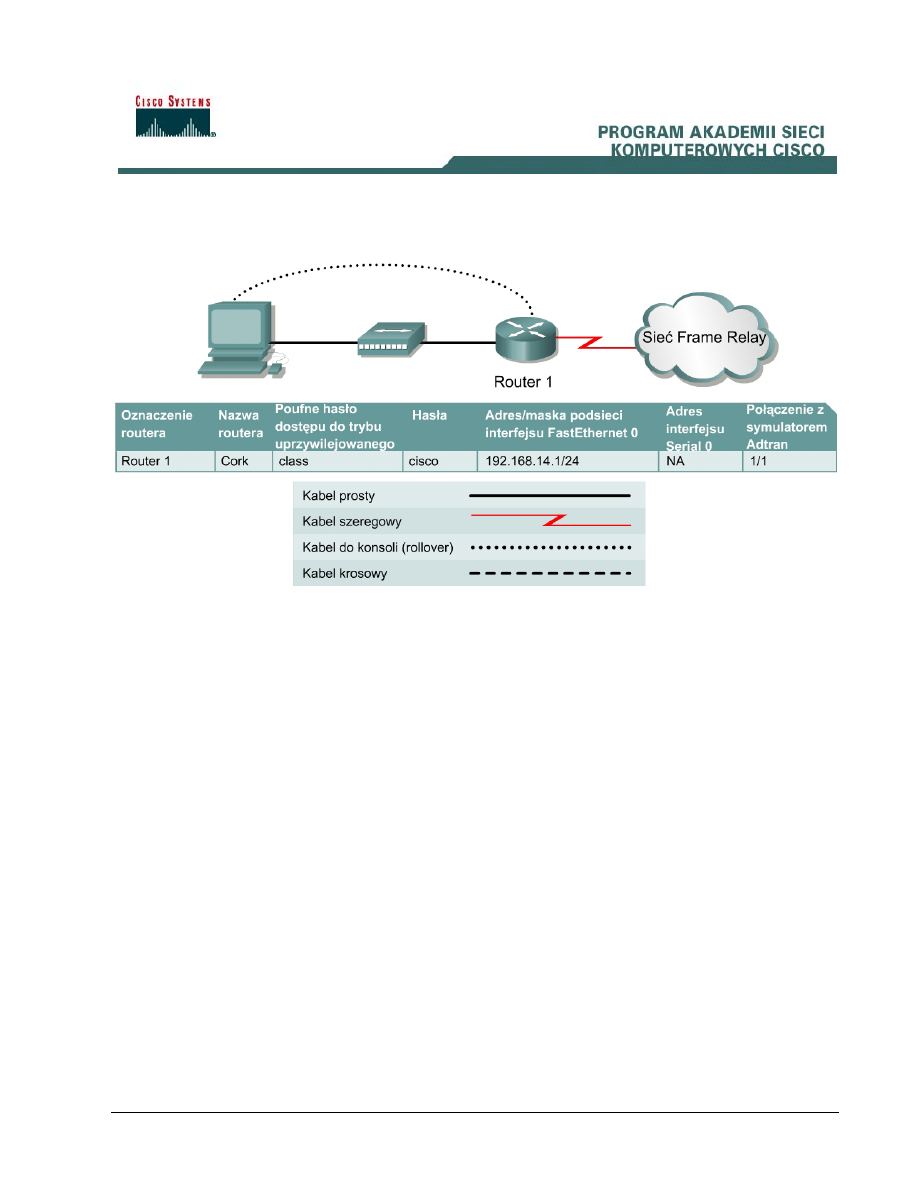
1 - 5
CCNA 4:
Technologie używane w sieciach WAN wersja 3.1 – Ćwiczenie 5.2.1
Copyright
2003, Cisco Systems, Inc.
Ćwiczenie 5.2.1 Konfigurowanie protokołu Frame Relay
Cel
Skonfigurowanie routera w celu ustanowienia połączenia z lokalnym przełącznikiem/siecią Frame
Relay.
Wprowadzenie i przygotowanie
Do symulowania przełącznika/sieci Frame Relay używany jest emulator sieci Frame Relay Adtran
Atlas550.
W lokalnej centrali obsługującej firmę Cork Wholesale Food Company operator telekomunikacyjny
zainstalował właśnie obwód Frame Relay. Administrator sieci musi potwierdzić, że router i
przełącznik Frame Relay działają poprawnie i istnieje możliwość skomunikowania się z nimi.
Należy zestawić sieć podobną do przedstawionej na rysunku. Można użyć dowolnych routerów
spełniających wymagania dotyczące interfejsów przedstawione na tym rysunku. Mogą to być
następujące routery (lub ich możliwe kombinacje):
• routery serii 800,
• routery serii 1600,
• routery serii 1700,
• routery serii 2500,
• routery serii 2600.
Tabela na końcu tego ćwiczenia umożliwia prawidłowe określenie identyfikatorów interfejsu, które
należy zastosować w zależności od sprzętu znajdującego się w laboratorium. Komunikaty
konfiguracyjne używane w tym ćwiczeniu pochodzą z routera serii 1721. Komunikaty pochodzące z
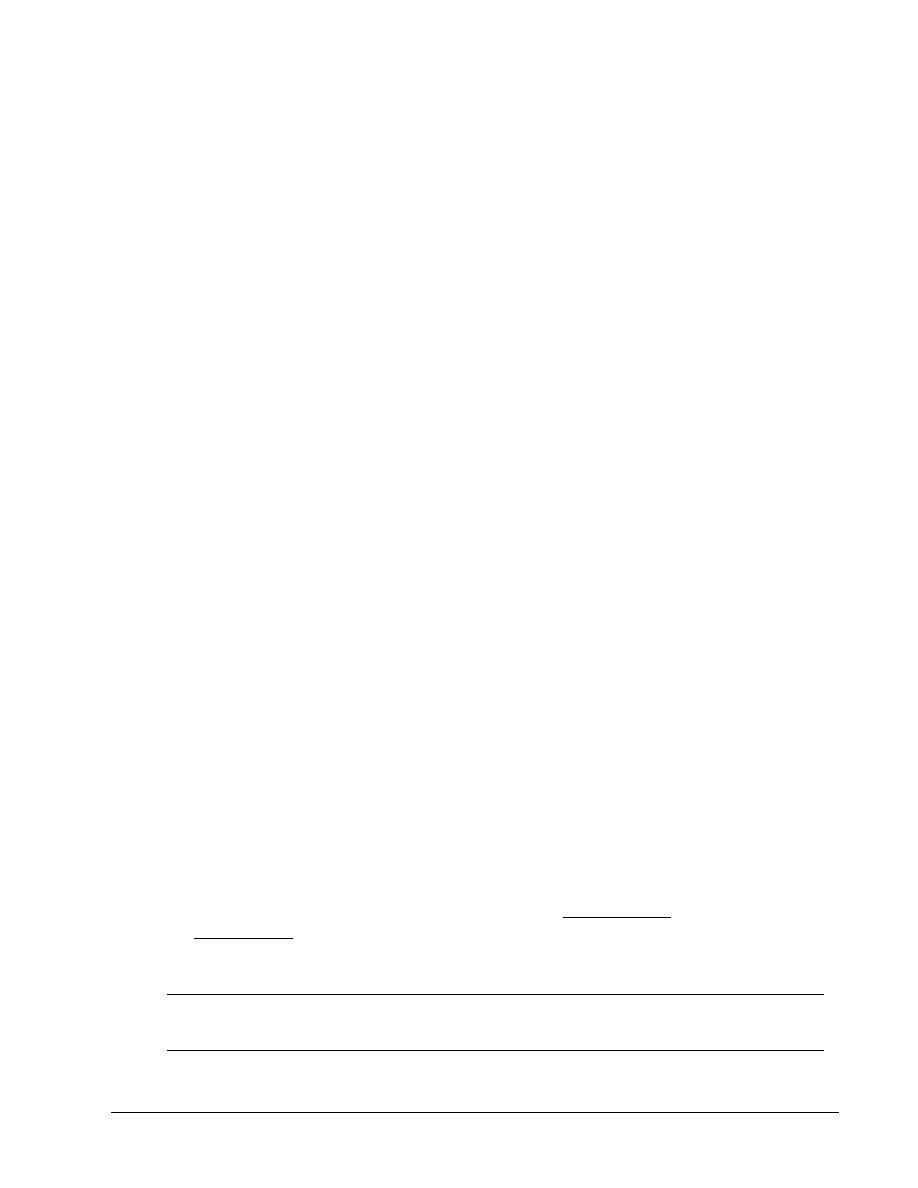
2 - 5
CCNA 4:
Technologie używane w sieciach WAN wersja 3.1 – Ćwiczenie 5.2.1
Copyright
2003, Cisco Systems, Inc.
innych routerów mogą się nieco różnić. Opisane poniżej czynności należy wykonać na każdym
routerze, chyba że instrukcja nakazuje inaczej.
Należy uruchomić sesję programu HyperTerminal.
Uwaga: Należy zapoznać się z instrukcjami dotyczącymi kasowania i ponownego ładowania,
dostępnymi na końcu tego ćwiczenia. Przed kontynuacją należy wykonać te czynności na
wszystkich routerach objętych niniejszym ćwiczeniem.
Krok 1 Konfiguracja routerów
Zgodnie z informacjami zawartymi w tabeli skonfiguruj następujące ustawienia:
• nazwa hosta,
• hasło konsoli,
• hasło terminala wirtualnego,
• poufne hasło dostępu do trybu uprzywilejowanego.
Jeśli podczas konfigurowania wystąpią problemy, poszukaj odpowiednich informacji w ćwiczeniu 1.1.4a
Konfigurowanie mechanizmu NAT.
Krok 2 Skonfigurowanie interfejsu szeregowego
a. W sieci Frame Relay router klienta pełni rolę urządzenia końcowego DTE. Aby skonfigurować
interfejs szeregowy, należy zdefiniować typ ramki Frame Relay warstwy 2. Aby skonfigurować
typ ramki, użyj następujących poleceń:
Cork#configure terminal
Cork(config)#interface serial 0
Cork(config-if)#encapsulation frame-relay ietf
b. Następnie należy skonfigurować protokół zarządzania siecią Frame Relay. Aby skonfigurować
typ interfejsu LMI (ang. Local Management Interface), użyj następujących poleceń:
Cork(config-if)#frame-relay lmi-type ansi
Cork(config-if)#no shutdown
Cork(config-if)#end
Krok 3 Sprawdzenie konfiguracji protokołu Frame Relay
a. Aby
sprawdzić poprawność konfiguracji, użyj poleceń show interface w stosunku do
interfejsów związanych z protokołem Frame Relay. Aby wyświetlić ustawienia konfiguracyjne
interfejsu szeregowego, użyj następującego polecenia:
Cork#show interface serial 0
b. Jaki jest stan tego interfejsu? Stan interfejsu Serial 0 to
_____________,
protokół linii to
____________.
c. Jaki jest typ enkapsulacji?
__________________________________________________________________________
d. W jakim stanie znajduje się interfejs LMI urządzenia DTE?
__________________________________________________________________________
e. Jaki jest typ interfejsu LMI?
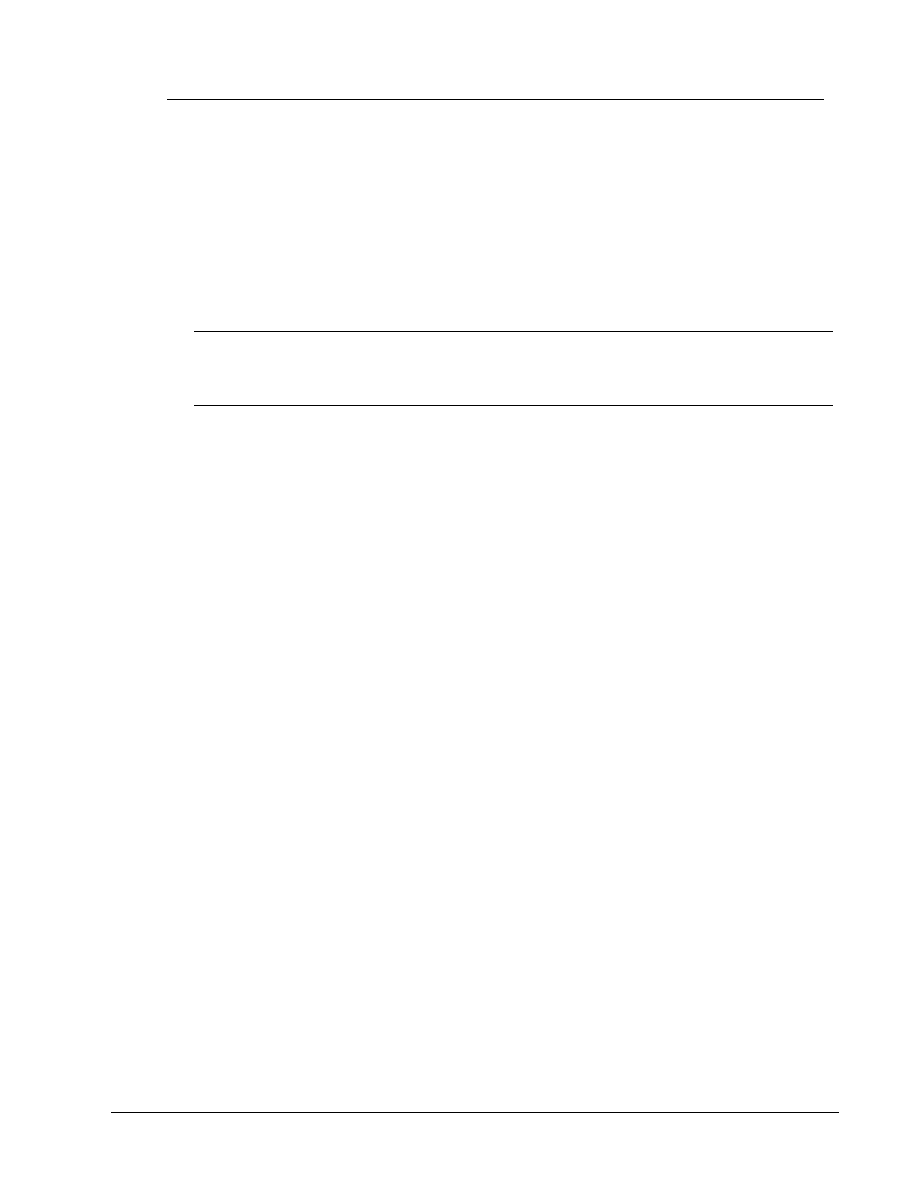
3 - 5
CCNA 4:
Technologie używane w sieciach WAN wersja 3.1 – Ćwiczenie 5.2.1
Copyright
2003, Cisco Systems, Inc.
__________________________________________________________________________
Krok 4 Przegląd wartości przypisanych w przełączniku
a. Aby
sprawdzić, czy w przełączniku zdefiniowane są identyfikatory DLCI (ang. Data-Link
Connection Identifier), użyj polecenia show frame-relay pvc. Identyfikatory DLCI router
uzyskuje za pośrednictwem interfejsu LMI; można je wyświetlić przy użyciu następującego
polecenia:
Cork#show frame-relay pvc
b. Jakie
wartości identyfikatorów DLCI są dostępne w przełączniku?
_______________________________________________________________________
c. Jaki jest stan stałego obwodu wirtualnego (PVC) określonego przez pierwszy identyfikator
DLCI?
_______________________________________________________________________
Krok 5 Sprawdzenie odwzorowań protokołu Frame Relay
Cork#show frame-relay map
Wyniki polecenia pozwalają stwierdzić, że nie jest używany żaden ze zdefiniowanych w przełączniku
identyfikatorów DLCI. Stały obwód wirtualny (PVC) jest nieaktywny i nie istnieje odwzorowanie
między identyfikatorem DLCI w warstwie 2 a adresem IP w warstwie 3 podanym w wynikach
polecenia show frame-relay map.
Po wykonaniu opisanych wyżej kroków zakończ to ćwiczenie, wykonując następujące czynności:
• Wyloguj się, wpisując polecenie exit
• Wyłącz router
• Odłącz i schowaj kable i przejściówkę
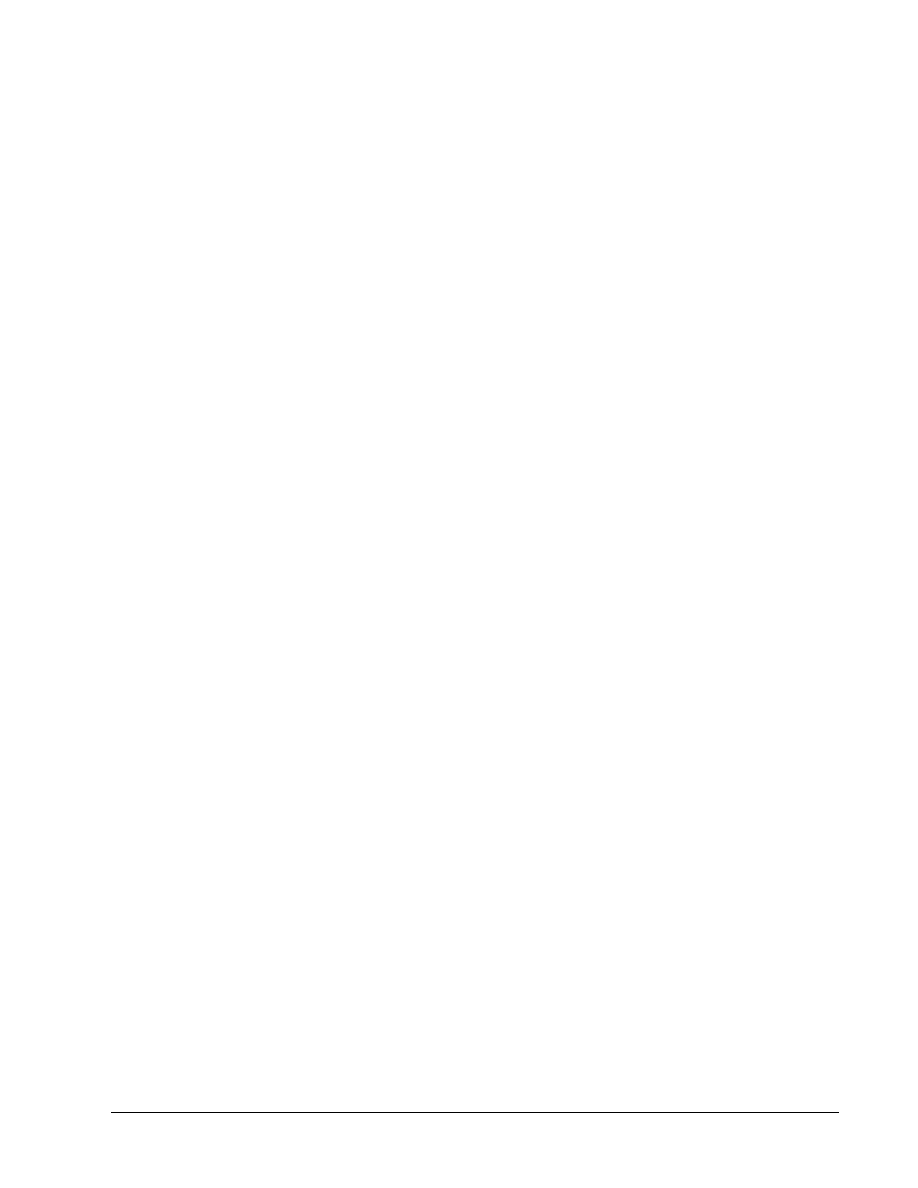
4 - 5
CCNA 4:
Technologie używane w sieciach WAN wersja 3.1 – Ćwiczenie 5.2.1
Copyright
2003, Cisco Systems, Inc.
Kasowanie i ponowne ładowanie konfiguracji routera
Przejdź do uprzywilejowanego trybu EXEC, wpisując polecenie enable.
Po wyświetleniu pytania o hasło wpisz słowo class (jeśli hasło jest niepoprawne, poproś o pomoc
instruktora).
Router>enable
W uprzywilejowanym trybie EXEC wpisz polecenie erase startup-config.
Router#erase startup-config
Zostanie wyświetlony następujący komunikat:
Erasing the nvram filesystem will remove all files! (Skasowanie systemu
plików nvram spowoduje usuni
ęcie wszystkich plików!) Continue?
(Kontynuowa
ć?) [confirm] (potwierdź)
Naciśnij klawisz Enter, aby potwierdzić.
Powinna zostać wyświetlona odpowiedź:
Erase of nvram: (Kasowanie pami
ęci nvram:) complete (zakończone)
W uprzywilejowanym trybie EXEC wpisz polecenie reload.
Router#reload
Zostanie wyświetlony następujący komunikat:
System configuration has been modified. (Zmodyfikowano konfiguracj
ę
systemu). Save? (Zapisa
ć?). [yes/no]: (tak/nie)
Wpisz n i naciśnij klawisz Enter.
Zostanie wyświetlony następujący komunikat:
Proceed with reload? (Czy wykona
ć ponowne ładowanie?) [confirm]
(potwierd
ź)
Naciśnij klawisz Enter, aby potwierdzić.
Pierwszy wiersz odpowiedzi powinien wyglądać następująco:
Reload requested by console. (Z poziomu konsoli za
żądano ponownego
ładowania).
Po ponownym załadowaniu routera zostanie wyświetlony następujący komunikat:
Would you like to enter the initial configuration dialog? (Czy chcesz
rozpocz
ąć dialog konfiguracyjny?) [yes/no]: (tak/nie)
Wpisz n i naciśnij klawisz Enter.
Zostanie wyświetlony następujący komunikat:
Press RETURN to get started! (Naci
śnij klawisz RETURN, aby rozpocząć!)
Naciśnij klawisz Enter.
Router jest przygotowany do wykonania ćwiczenia.
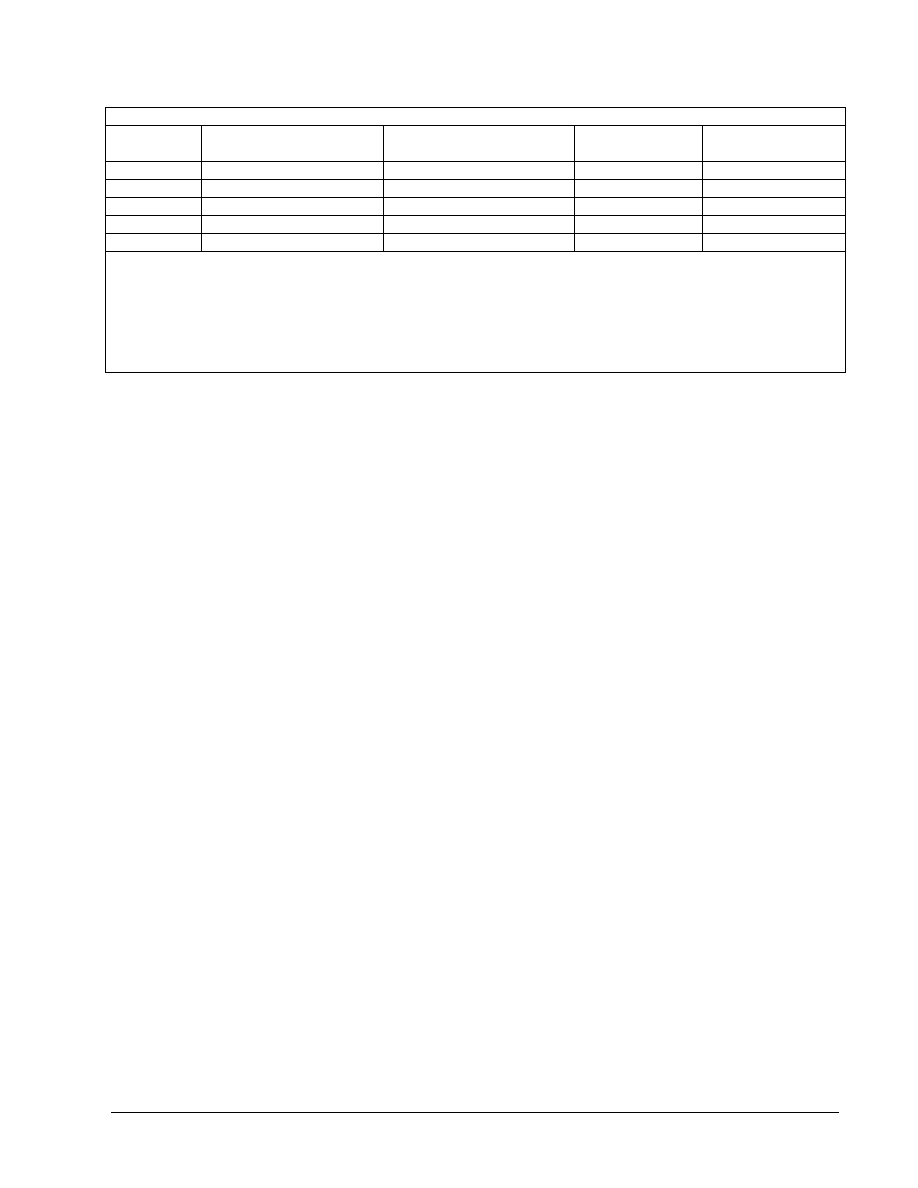
5 - 5
CCNA 4:
Technologie używane w sieciach WAN wersja 3.1 – Ćwiczenie 5.2.1
Copyright
2003, Cisco Systems, Inc.
Interfejsy routera — podsumowanie
Model
routera
Interfejs
Ethernet nr 1
Interfejs
Ethernet nr 2
Interfejs
szeregowy nr 1
Interfejs
szeregowy nr 2
800 (806)
Ethernet 0 (E0)
Ethernet 1 (E1)
1600
Ethernet 0 (E0)
Ethernet 1 (E1)
Serial 0 (S0)
Serial 1 (S1)
1700
FastEthernet 0 (FA0)
FastEthernet 1 (FA1)
Serial 0 (S0)
Serial 1 (S1)
2500
Ethernet 0 (E0)
Ethernet 1 (E1)
Serial 0 (S0)
Serial 1 (S1)
2600
FastEthernet 0/0 (FA0/0)
FastEthernet 0/1 (FA0/1)
Serial 0/0 (S0/0)
Serial 0/1 (S0/1)
Aby zapoznać się dokładnie z konfiguracją routera, należy przyjrzeć się jego interfejsom. Umożliwi to
identyfikację typu routera oraz określenie liczby zainstalowanych interfejsów. Nie ma sposobu na skuteczne
opisanie wszystkich kombinacji konfiguracji dla każdej klasy routera. Podano jedynie identyfikatory
możliwych kombinacji interfejsów w urządzeniu. W tabeli nie podano żadnych innych rodzajów interfejsów,
mimo iż dany router może być w nie wyposażony. Przykładem może być interfejs ISDN BRI. Łańcuch w
nawiasie jest rozpoznawalnym skrótem, którego można użyć w poleceniu IOS w celu odwołania się do
interfejsu.
Document Outline
Wyszukiwarka
Podobne podstrony:
CCNA4 lab 3 3 2 pl id 109125 Nieznany
CCNA4 lab 4 3 7 pl id 109128 Nieznany
CCNA4 lab 5 2 2 pl id 109130 Nieznany
CCNA4 lab 1 1 6 pl id 109122 Nieznany
CCNA4 lab 4 2 1 pl id 109127 Nieznany
CCNA4 lab 1 2 8 pl id 109124 Nieznany
CCNA4 lab 3 3 3 pl id 109126 Nieznany
CCNA4 lab 5 2 5 pl id 109131 Nieznany
CCNA4 lab 1 1 5 pl id 109121 Nieznany
CCNA4 lab 1 2 6 pl id 109123 Nieznany
CCNA4 lab 3 3 2 pl id 109125 Nieznany
CCNA4 lab 4 3 7 pl id 109128 Nieznany
Laboratorium sql lab PL id 6042 Nieznany
CCNA4 lab 1 1 4a pl id 109119 Nieznany
CCNA4 lab 1 1 4b pl id 109120 Nieznany
CCNA4 lab 1 1 4a pl id 109119 Nieznany
CCNA4 lab 1 1 4b pl id 109120 Nieznany
opracowane Notatek pl id 321371 Nieznany
zuchiewicz cv pl 0 id 593206 Nieznany
więcej podobnych podstron